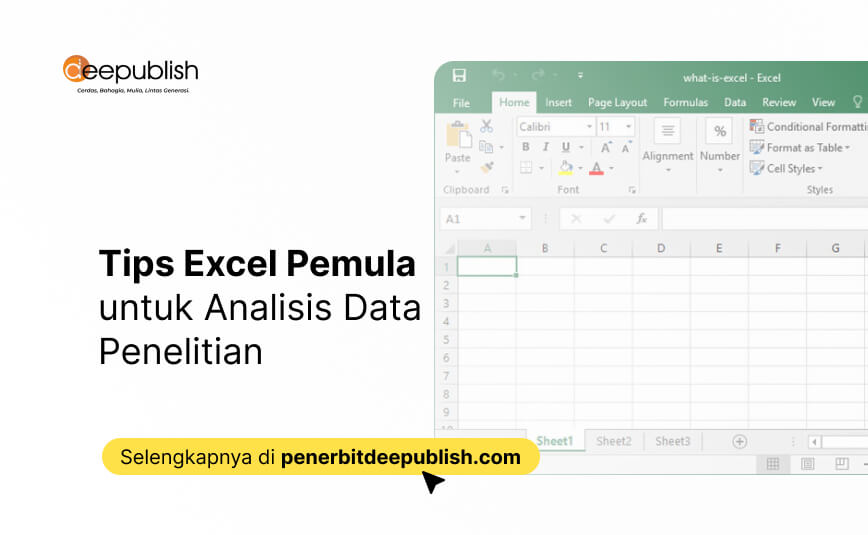Mengawali pemahaman terhadap penggunaan Microsoft Excel bisa dengan mempelajari tips excel pemula. Tips ini akan membantu memberi materi dasar terkait Excel dan penggunaannya. Terutama untuk fungsi dan rumus-rumus yang paling umum digunakan.
Banyak orang yang belajar Excel mengaku aplikasi pengolah data dari Microsoft ini sulit dipahami, dikuasai, dan ditaklukan. Tidak salah memang, karena aplikasi yang berhubungan dengan data memang menuntut logika yang baik dan ketelitian tinggi. Tidak semua orang memiliki dua hal ini.
Jika dua hal ini bisa dimiliki, maka penggunaan aplikasi pengolah data menjadi mudah. Termasuk pada aplikasi Excel. Aplikasi Excel berguna untuk berbagai keperluan, termasuk membantu peneliti dalam merangkum data sampai pengolahan atau analisis data penelitian.
Sekilas Tentang Microsoft Excel
Dikutip melalui kompas.com, Excel adalah program perangkat lunak yang memungkinkan pengguna untuk mengolah dan menghitung data yang bersifat numerik (angka). Excel menjadi salah satu aplikasi di dalam Microsoft Office.
Biasanya aplikasi pengolah data ini sudah satu paket dengan Ms Word, Ms Power Point, dan sebagainya. Meskipun sama-sama dimiliki dan dikelola oleh Microsoft, akan tetapi tampilan setiap aplikasi Ms Office berbeda.
Jika membandingkan Excel dengan Word maka akan ditemukan perbedaan signifikan. Salah satunya dari tampilan lembar kerja. Pada Word, lembar kerja akan menunjukan lembar kertas kosong berwarna putih.
Sementara pada Excel berisi kumpulan sel yang terdiri atas baris dan kolom dalam jumlah tanpa batas. Tampilan dalam bentuk kumpulan sel ini dikenal dengan istilah sistem spreadsheet.
Maka tampilannya nyaris mirip dengan Google Spreadsheet. Bedanya, Google menyediakan aplikasi pengolah data secara daring. Sementara pada Excel bersifat luring yang tidak membutuhkan jaringan internet ketika digunakan.
Tips Excel pemula menjadi hal penting untuk dipelajari. Sebab aplikasi ini akan memberikan kemudahan dalam pendataan sampai pengolahan data dan penyajian data. Ketika pengguna paham semua fitur dan fungsinya, maka Excel akan dianggap aplikasi yang mudah digunakan dan sangat membantu.
Hal-Hal yang Bisa Dilakukan dengan Excel
Mungkin dari penjelasan sebelumnya, masih dibuat bingung dengan kegunaan dari Excel dan kenapa perlu tips Excel pemula. Dikutip melalui website Eduparx, berikut adalah beberapa hal yang bisa dilakukan dengan Excel da menunjukan manfaat serta fungsinya:
1. Menyusun Data (Melakukan Pendataan)
Excel bisa digunakan untuk kebutuhan pendataan. Semua jenis data bisa dimasukan ke dalam aplikasi ini. Baik data numerik maupun nonnumerik atau bukan angka. Sebab tampilannya sendiri memakai sistem spreadsheet.
Sehingga secara otomatis adalah baris dan kolom yang didukung dengan beberapa rumus maupun fitur. Sehingga data yang didapatkan bisa dimasukan ke dalam tabel, dihitung, dan dilaporkan menjadi tabel, grafik, diagram, dan lain sebagainya. Data ini juga bisa disimpan begitu saja, sehingga Excel menjadi database.
2. Menghitung Data dengan Fungsi Rumus Excel
Hal kedua yang bisa dilakukan dengan Excel adalah menghitung data. Rumus di dalam aplikasi ini cukup banyak, total ada lebih dari 400 rumus. Rumus ini yang memungkinkan Excel membantu menghitung data.
Mulai dari menjumlah dan mengurangi data, mengalikan data, membagi data, mengetahui nilai rata-rata, nilai atau data terendah, data tertinggi, dan lain sebagainya. Sehingga data yang dimiliki bisa dihitung otomatis dan bebas dari kesalahan selama kolom dan baris yang masuk rumus sudah benar.
3. Membuat Grafik dan Diagram
Berikutnya adalah membuat grafik dan diagram. Data yang disusun di dalam aplikasi Excel tidak hanya bisa disajikan apa adanya dalam bentuk tabel. Memudahkan pembacaan dan mempresentasikan data, maka bisa diubah ke dalam grafik. Grafik yang tersedia pun pilihannya banyak dan bisa disesuaikan kebutuhan.
4. Menyaring Data
Excel juga bisa digunakan untuk menyaring data yang akan dianalisis maupun dilaporkan dan dipresentasikan. Terdapat beberapa fitur untuk melakukan hal ini. Dimulai dari fitur Filter, kemudian untuk data jumlah besar bisa memakai Pivot Table. Semakin banyak fitur dipahami, semakin memudahkan penyaringan data di Excel.
Dengan berbagai hal atau aktivitas yang dilakukan dengan Excel, maka mengenal dan menguasai aplikasi ini sangat penting. Dalam keseharian, Excel bisa digunakan untuk berbagai keperluan.
Misalnya menyusun laporan data (penjualan, data konsumen, data siswa, data stok barang, dll), melakukan perhitungan seperti laba maupun rugi sampai perkalian, menyajikan data dalam bentuk grafik maupun diagram dan tabel, dan masih banyak lagi yang lainnya.
Sampai saat ini, Excel masih aktif digunakan banyak orang di berbagai perusahaan sampai organisasi dan lembaga. Bahkan, di lingkungan perusahaan aplikasi dari Microsoft ini masih sering menjadi database.
Pengolahan Data Penelitian dengan Excel
Tips Excel pemula tidak hanya perlu dipelajari oleh pelajar, mahasiswa, maupun pegawai kantoran. Melainkan juga oleh para peneliti, termasuk juga dosen dan mahasiswa. Sebab, aplikasi ini bisa membantu proses pengolahan data penelitian.
Secara umum Excel bisa digunakan peneliti untuk mencatat data atau melakukan pendataan, pengolahan dan analisis data penelitian, sampai mempresentasikan data hasil penelitian. Terutama data penelitian dalam bentuk angka atau numerik.
Meskipun begitu, sistem spreadsheet di dalam Excel membuatnya bisa menjadi media pendataan untuk data nonnumerik. Sehingga bisa membantu mendata semua data penting dalam penelitian dan memudahkan proses pencarian data ketika dibutuhkan.
Data dalam penelitian bisa disusun menjadi laporan data penelitian di Excel. Selanjutnya bisa dilakukan perhitungan dan analisis. Misalnya, data didapatkan dari pengisian angket (kuesioner). Maka data angket bisa dimasukan ke Excel dan dihitung sesuai kebutuhan.
Data yang sudah masuk di dalam Excel kemudian bisa dianalisis untuk mendapatkan jawaban dari pertanyaan dalam penelitian. Misalnya dari penyebab masalah yang diteliti berdasarkan hasil pengisian angket penelitian.
Tahapan Analisis Data Penelitian dengan Excel
Lalu, seperti apa tahapan pengolahan atau analisis data melalui Excel? Supaya data penelitian bisa dianalisis dan termasuk juga disajikan dengan lebih rapi agar mudah dipahami. Maka data tersebut perlu dibuat di Excel dan kemudian dianalisis sesuai kebutuhan.
Terdapat beberapa tahapan yang perlu dilalui untuk mulai menganalisis data penelitian di Excel. Berikut penjelasannya:
1. Menyusun Data Penelitian
Tahap yang pertama adalah menyusun data penelitian di dalam Excel. Data penelitian bisa didapatkan dari wawancara, pembagian angket, dan lain sebagainya. Semua data ini wajib disusun di dalam Excel untuk bisa dianalisis dengan fitur di dalamnya.
Data biasanya disajikan dalam bentuk tabel menggunakan sel di dalam lembar kerja Excel. Jumlah dan jenis kolom maupun baris pada lembar kerja tentunya akan disesuaikan dengan kondisi data penelitian yang didapatkan.
Contohnya, jika peneliti ingin mengecek penjualan sepeda motor mana yang paling tinggi di Jawa Barat. Maka akan ada data merek motor, wilayah (beberapa kota di Jawa Barat), dan angka penjualan setiap bulan dalam satu tahun atau sesuai kebutuhan penelitian.
2. Menggunakan Filter Jika Dibutuhkan
Tahap kedua adalah menggunakan fitur filter di dalam Excel. Fitur ini bisa digunakan jika memang dibutuhkan. Biasanya untuk meringkas data yang cukup banyak agar lebih mudah dibaca dan dianalisis.
Anda bisa menempatkan kursor di kolom maupun baris yang ingin disaring datanya. Kemudian bisa klik kanan dan pilih “Filter”. Selanjutnya bisa memilih kategori penyaringan data berdasarkan angka, informasi data di kolom, atau lainnya. Silahkan memilih sesuai kebutuhan.
3. Menerapkan Rumus Excel Sesuai Kebutuhan
Tahap ketiga dalam analisis data penelitian di Excel adalah menerapkan rumus Excel sesuai kebutuhan. Terkait hal ini, juga disesuaikan dengan kebutuhan peneliti dengan melihat karakter data.
Data penelitian bisa saja hanya didata di Excel, sehingga tidak perlu ada perhitungan. Namun, untuk kebutuhan dan kondisi tertentu peneliti perlu melakukan perhitungan data. Baik itu dijumlah, dikali, dicari nilai rata-rata, dan sebagainya.
Excel diketahui memiliki banyak rumus, total ada sekitar 400 rumus dan membuatnya menjadi aplikasi pengolah data dengan rumus terbanyak. Adapun rumus yang umum dipakai dalam pendataan adalah SUM, AVERAGE, COUNT, dan IF.
4. Menampilkan Data dalam Bentuk Grafik atau Diagram Jika Dibutuhkan
Membantu memudahkan proses pembacaan data dan memahami seluruh data penelitian. Kadangkala peneliti perlu menampilkan atau menyajikan data dalam bentuk selain tabel. Yakni ke dalam grafik maupun diagram.
Jika memang dibutuhkan, maka silahkan menyajikan data penelitian ke dalam grafik atau diagram. Berikut tata caranya:
- Letakan kursor di salah satu kolom atau baris data yang akan diubah menjadi grafik.
- Kemudian masuk ke menu “Insert” dan klik pilihan “Charts”.
- Selanjutnya bisa memilih bentuk diagram dan grafik yang akan digunakan. Apakah garis, peta, pie, dan sebagainya.
- Jika sudah, silahkan klik tombol “Ok” maka grafik akan muncul di sebelah tabel data.
- Selesai.
5. Analisis Data dengan Pivot Table
Selain dengan filter dan fitur lain untuk analisis data, kebanyakan pengguna Excel memakai fitur Pivot Table. Pivot Table akan membantu menyaring data sesuai kebutuhan agar lebih mudah diketahui dan dianalisis.
Pivot Table lebih banyak dipilih karena akan terbentuk tabel baru di bagian lain dalam lembar kerja maupun di sheet lain sesuai kebutuhan. Sehingga data utama penelitian tetap utuh dan tidak mengalami perubahan tampilan. Selain itu, fitur ini cocok untuk data dalam jumlah besar. Berikut cara menggunakannya:
- Letakan kursor di salah satu kolom maupun baris data penelitian yang akan dibuat dengan Pivot Table.
- Masuk ke menu “Insert” dan pilih sub menu “Pivot Table”.
- Akan muncul jendela Pivot Table, Anda cukup memasukan lokasi dimana Pivot Table akan tampil. Jika ingin tampil di sheet yang sama maka klik pilihan “Existing Worksheet”. Jika ingin tampil di sheet berbeda maka pilih “New Worksheet”. Lokasi Pivot Table akan terisi otomatis dengan klik di kolom kosong di lembar kerja. kemudian klik tombol “Ok”.
- Maka akan muncul Pivot Table di tempat kita memilih lokasi di tahap sebelumnya.
- Tahap selanjutnya adalah proses filter data di Pivot Table. Pengaturan ada di sisi sebelah kanan. Pada pengaturan ini Anda bisa memasukan data yang akan tampil di Pivot Table dan otomatis ada filter yang bisa digunakan.
- Misalnya pada data penelitian hasil penjualan sepeda motor di Jawa Barat. Jika meletakan data Motor di Rows, data Area di Column, dan data Penjualan di Values. Maka data di Pivot Table akan tampil seperti gambar di bawah ini:
- Selesai.
Tips Excel Pemula untuk Pengolahan Data Penelitian
Menggunakan Excel untuk pendataan dan analisis data penelitian kadang terlihat sulit dan membingungkan. Kebingungan ini biasanya muncul karena merasa terlalu banyak rumus dan fitur yang digunakan. Padahal, data yang dimiliki bisa jadi hanya butuh beberapa saja.
Jika masih merasa pemula dalam menggunakan Excel untuk mengolah data penelitian. maka berikut beberapa tips Excel pemula yang bisa dicoba:
1. Mengenal Interface dari Excel
Tips yang pertama adalah mengenal apa itu Excel dan fitur di dalamnya. Bisa dimulai dengan mengenal interface Excel itu sendiri. Sehingga dengan melihat tampilan lembar kerja, ada beberapa fitur yang langsung diketahui.
Interface dari Excel juga akan menjelaskan fungsi utama dari aplikasi ini. Yakni untuk proses pendataan dan pengolahan data, terutama data numerik. Hal ini akan membantu memahami bagaimana penggunaan Excel untuk data penelitian.
2. Pahami Fitur dan Rumus yang Paling Sering Digunakan
Tips Excel pemula yang kedua adalah memahami fitur dan rumus yang paling sering digunakan. Jadi, jangan merasa terbebani harus menggunakan semua fitur dan rumus di dalam aplikasi ini. Sebab tidak semua akan digunakan.
Jika Anda fokus pada beberapa rumus saja, maka akan memudahkan proses mempelajari Excel dan menguasainya. Jika ada rumus yang belum pernah dipelajari. Maka bisa mengandalkan internet atau mengikuti kursus agar keterampilan Excel berkembang.
3. Teliti saat Menyusun Data Penelitian
Tips berikutnya adalah selalu teliti, terutama dalam menyusun data penelitian di Excel. Ketelitian penting untuk memastikan semua jenis data yang didapatkan masuk ke dalam Excel.
Hal ini akan memudahkan proses pengolahan data dengan berbagai fitur di aplikasi ini. Sekaligus mendapatkan hasil analisis yang baik dan bisa diandalkan. Supaya lebih teliti, hindari menyusun data di Excel dengan buru-buru. Pertimbangkan pula untuk membuat coretan kasar dari data hasil penelitian yang akan masuk ke Excel.
4. Membaca Maupun Menonton Tutorial Excel
Tips Excel pemula berikutnya adalah rajin membaca tutorial penggunaan Excel. Bisa juga menonton tutorial. Namun untuk hasil penguasaan Excel yang lebih baik memang lebih dianjurkan ikut kursus.
Sehingga mendapat dampingan dari mentor yang memang ahli dalam menggunakan Excel. Sekaligus bisa belajar penggunaan Excel versi terbaru, karena Microsoft akan terus mengupdate aplikasi besutannya. Beda versi, biasanya beda tampilan dan penempatan fitur. Sehingga ada masa perlu beradaptasi dan belajar lagi.
5. Sabar dan Banyak Berlatih
Mempelajari Excel tentu lebih sulit dibanding mempelajari Word. Sebab memang di dalam Excel ada sejumlah rumus untuk melakukan analisis data matematika sampai statistik. Dua-duanya dipandang banyak orang sulit dan berkumpul di Excel.
Maka untuk mempelajari dan menggunakan Excel dengan baik serta untuk berbagai kebutuhan. Maka perlu banyak bersabar selama belajar dan terus berlatih. Sebab sekali lagi, menggunakan Excel adalah keterampilan praktis. Sehingga idealnya harus praktek langsung dan dilakukan kontinyu agar tidak mudah lupa.
Itulah beberapa tips Excel pemula yang bisa diterapkan. Setelah memahami tips ini, usahakan untuk rutin berlatih. Sebab menggunakan aplikasi Excel dan aplikasi apapun di komputer adalah keterampilan praktis. Semakin terasah jika praktek langsung dan akan mudah lupa jika lama tidak pernah digunakan.
Jika memiliki pertanyaan atau ingin sharing pengalaman berkaitan dengan topik dalam artikel ini. Jangan ragu menuliskannya di kolom komentar. Klik juga tombol Share agar informasi dalam artikel ini tidak berhenti di Anda saja.